Comment détail le record de Salesforce
Après avoir créé un dossier dans Salesforce, le dossier apparaît sur sa propre page de détail (voir cette figure). Vous pouvez utiliser la page de détails pour mettre à jour les champs de l'enregistrement ou de gérer et de suivre les activités et les opérations communes sur les listes liées affichées ci-dessous le dossier.
Sommaire
Voici comment naviguer dans la page de détail.
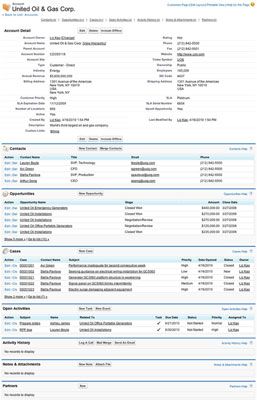
La plupart des fonctions décrites ici ne sont pas activés par défaut. Demandez à votre administrateur choisissez Configuration de l'interface-Build-Personnaliser-utilisateur pour allumer un grand nombre de ces capacités.
Gagnez du temps avec des liens hover
Au sommet de la page des détails de tout document est une rangée de plusieurs liens. Chaque lien correspond à une liste d'autres documents liés à l'actuel. L'étiquette pour chaque liaison se compose du nom de ce type de dossier ainsi que le nombre qui sont liées.
Ainsi, lorsque vous êtes à la recherche à une page de détails de compte, au lieu de descendre la page pour voir si des contacts existent, vous pouvez voir combien existe à droite en haut. Mais attendez, il ya mieux: Vous pouvez cliquer sur le lien et immédiatement sauter vers le bas de la page de détail à l'endroit où cette liste connexes se trouve normalement.
Et si vous voulez être encore plus efficace, au lieu de cliquer sur le lien, il suffit de passer votre souris dessus. Salesforce va vous montrer un aperçu de la liste liée qui inclut même des boutons pour créer de nouveaux dossiers et des liens cliquables à ceux qui existent déjà.
Utilisez les liens et les boutons sur la page de détails
Au sommet de la page des détails de tout dossier, vous pouvez utiliser plusieurs liens et des boutons pour effectuer différentes actions. Aller à une page de détail et de les essayer:
Basculer entre la liste et les détails. En haut à gauche de la page, cliquez sur le lien Retour à la liste. Si vous avez travaillé à partir d'une liste, que la page de liste apparaît. Cliquez sur le bouton Retour de votre navigateur pour revenir à la page de détail.
Modifier un enregistrement. Cliquez sur le bouton Modifier pour modifier l'enregistrement. Le dossier apparaît dans le mode Modifier. Cliquez sur le bouton Annuler pour revenir à la page de détails.
Supprimer l'enregistrement en cours. Cliquez sur le bouton Supprimer pour supprimer l'enregistrement en cours que vous visionnez. Cliquez sur le bouton dans la fenêtre pop-up Annuler si vous changez d'avis à propos de la suppression.
Partagez le dossier avec d'autres utilisateurs. Cliquez sur le bouton Partager. (Ce bouton ne figure pas sur tous les dossiers.) Cliquez sur le bouton Retour de votre navigateur pour revenir à la page de détails.
Accéder rapidement à la liste associée correspondant plus bas dans la page. Cliquez sur la liste liée “ liens hover ” en haut de chaque page de détail, si elle est activée par votre administrateur. Sinon, passez votre souris sur le lien pour ouvrir un aperçu des enregistrements affichés dans cette liste connexe.
Voir une version imprimable de la page dans une nouvelle fenêtre. Cliquez sur le lien Voir imprimable en haut à droite, puis cliquez sur le lien Imprimer cette page dans le coin supérieur droit de la fenêtre d'imprimer une copie de la page entière. Beaucoup d'utilisateurs aiment imprimer des copies papier ce qu'ils puissent examiner tout en voyageant.




